您可以限制工具如何绘制基本形状。受到限制後,「矩形」工具绘制出方形、「椭圆形」工具绘制出圆形,而「线条」工具则以 45 度角递增绘制。
您可以变更强制角度。强制角度为 0 度时,请按住 shift 键强制物件角度为 0、45、90 度等等。变更强制角度会依指定数量来调整这些角度。例如,若强制角度为 10 度,则会将角度变更为 10 度、55 度、100 度等等。如果您变更强制角度,则绘制矩形、线条或椭圆形时会改为您所指定的值。
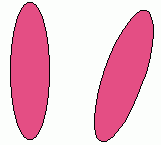
若要限制绘制的形状,执行下列项目之一:
若要限制形状,请在拖曳指标时按住 shift 键。
若要限制从中间绘制形状,请按住 alt (windows) 或 option (macintosh) 及 shift,然後拖曳指标。
若要设定强制角度:
1 选择「修改」>「强制角度」。
2 在「角度」文字方块内输入值,或使用滚轮来设定角度。
3 按一下「确定」。
您可以使用「多边形」工具来绘制多边形与星形。当您绘制多边形时,即建立了封闭路径。多边形路径与「笔」或「贝兹曲线」工具绘制的路径十分类似;唯一的不同点,在於「多边形」工具将路径限制於一般形状,并配合该工具各选项中所指定的特性。
多边形工具从中间开始绘制。
若要设定「多边形」工具选项:
1 连按两下「多边形」工具。
2 在「多边形工具」对话方块中,选取「多边形」或「星形」作为形状。
3 拖曳滑钮或输入介於 3 和 360 之间的值,以便设定边数。超过 20 以上的数值会产生近乎圆形的物件。
4 要绘制星形,请设定星形点的角度。选取「自动」以绘制预设的星形,或者选取「手动」以使用「锐角 / 钝角」滑钮来设定形状。预缆视窗会显示设定结果。
5 按一下「确定」。 
自动(左)、锐角(中间),和钝角(右)
若要绘制多边形或星形:
1 按一下「工具」面板中的「多边形」工具。
2 拖曳指标以绘制多边形。
若要针对文件中显示的多边形或星形强制角度,请在绘图的同时按下 shift 键。
新闻热点
疑难解答